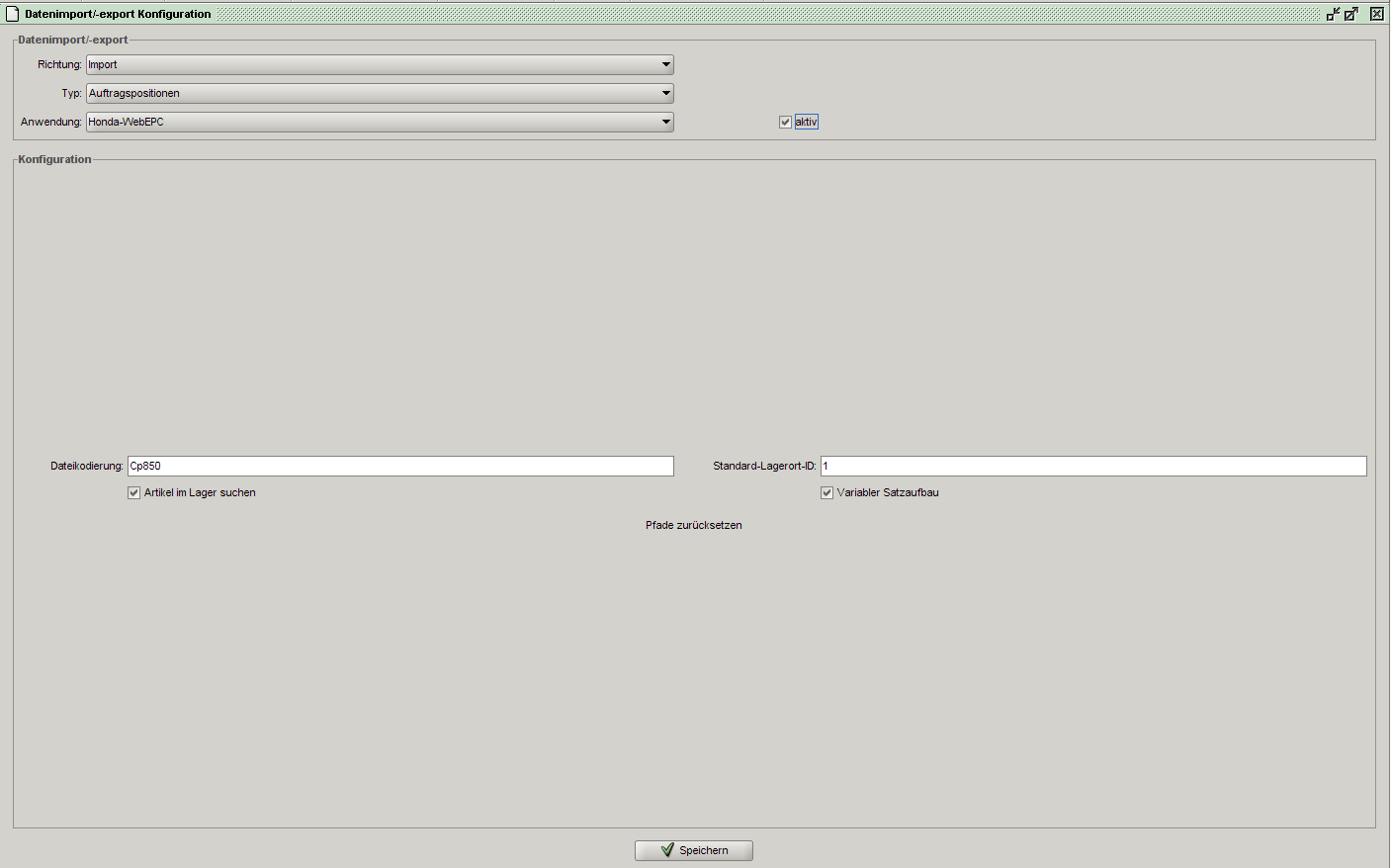Honda WebEPC
Aus ECAROS Wikipedia
Version vom 30. Januar 2013, 14:10 Uhr von Frank (Diskussion | Beiträge)
Aktivieren der Schnittstelle in ecaros2
Administration > Systemverwaltung > Datenimport/-export
Hier wählen Sie folgende Punkte aus:
Richtung: Import
Typ: Auftragspositionen
Anwendung: Honda-WebEPC
- Aktiv
- Hier muss ein Haken gesetzt werden, um die Schnittstelle zu aktivieren.
- Dateikodierung
- Hier muss der Code „Cp850“ hinterlegt werden wenn nicht bereits vorhanden.
- Artikel im Lager suchen
- Wenn kontrolliert werden soll ob die Artikel bereits im Lager existieren, muss dieser Haken gesetzt werden.
- Standard-Lagerort-ID
- Hier muss die ID des Lagerortes für den Standard-Lagerort angegeben werden. Diese ID kann über Teiledienst > Lagerverwaltung > Lagerorte > Details ausgelesen werden.
- Variabler Satzaufbau
- Durch das Setzen des Hakens wird ein variabler Satzaufbau verwendet (TAB-getrennt).
- Pfade zurücksetzen
- Hierüber kann der gespeicherte Import-Pfad wieder zurück gesetzt werden, falls dieser geändert werden muss oder fehlerhaft ist.
Adressexport in Honda WebEPC
Aktivierung der Plugins
Es besteht die Möglichkeit, die Adressen aus ecaros2 an Honda WebEPC zu übergeben. Administration > Systemverwaltung > Plugins > Typ Adressexport
Nach der Auswahl muss bei ASP-Betrieb noch der Haken bei „Client-seitig“ gesetzt werden!
| Bitte beachten Sie |
|---|
| ''Administration > Plugineigenschaften > Typ Adressexport > Plugin Honda WebEPC Adressexport
Hier müssen keinerlei Einstellungen vorgenommen werden, es muss nur unter Erweiterte Einstellungen öffnen das Mapping der Anreden vervollständigt werden. |